Si vous savez déjà que vos pilotes son doivent être mis à jour, passez directement à la section sur la mise à jour automatique des pilotes audio. Si vous ne savez pas où trouver les mises à jour de pilotes mais que vous connaissez le modèle et le fabricant de votre carte son, passez directement à la section sur la mise à jour manuelle des pilotes audio.
Quand doit-on mettre à jour le pilote audio ?
Si le fabricant de votre carte son ne vous laisse pas mettre automatiquement à jour le pilote, ou si vous n’utilisez pas de logiciel de mise à jour automatique des pilotes, vous pouvez le faire vous-même. Voici comment vérifier si vos pilotes sont obsolètes avec le Gestionnaire de périphériques de Windows.
-
Ouvrez le menu Windows et saisissez Gestionnaire de périphériques. Dans les résultats, ouvrez le Gestionnaire de périphériques. Vous pouvez aussi taper Gestionnaire de périphériques dans la barre de recherche Cortana.
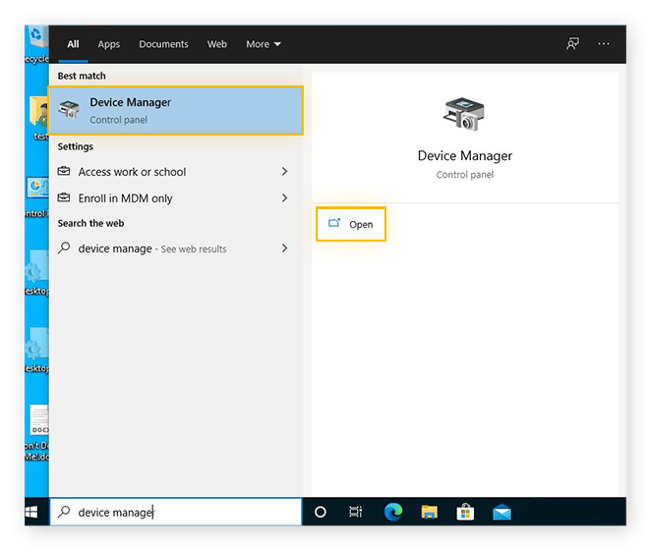
-
Cliquez sur Contrôleurs audio, vidéo et jeu. Cliquez avec le bouton droit sur votre carte son et cliquez sur Propriétés.

- Allez dans l’onglet Pilote.

Comparez la date et la version de votre pilote avec le pilote disponible pour votre carte son. S’ils correspondent, c’est que le pilote est déjà à jour. Sinon, mettez-le à jour dès que possible.
Ce qui est bien, c’est qu’il suffit de cliquer sur un bouton pour mettre à jour des pilotes audio. Pour savoir comment, poursuivez votre lecture.
Mise à jour automatique du pilote audio
Vous voulez mettre vos pilotes à jour en un clic ? Le mieux est d’utiliser un logiciel spécialement conçu dans la mise à jour des pilotes. Après une rapide analyse de votre PC, AVG Driver Updater peut détecter tous les pilotes obsolètes ou défectueux (pilotes de son, pilotes graphiques, etc.). Ensuite, il recherche automatiquement les mises à jour et les installe pour vous.
Disponible sur Windows 10, Windows 8 et Windows 7, AVG Driver Updater prend en charge des millions de pilotes de plus de 100 marques connues. Réalisez tout de suite une analyse gratuite pour voir si vos pilotes ont besoin d’une mise à jour.
Après avoir téléchargé et installé AVG Driver Updater, voici comment l’utiliser pour mettre à jour vos pilotes audio et autres pilotes :
-
Ouvrez AVG Driver Updater et cliquez sur Analyser les pilotes. AVG Driver Updater analysera votre PC de fond en comble pour y détecter les pilotes défectueux ou brisés.

-
À la fin de l’analyse, AVG Driver Updater affichera une liste de tous les pilotes qui peuvent être mis à jour, notamment ceux de son. Cliquez sur Mettre à jour la sélection pour tous les mettre à jour en même temps. Si vous ne voulez pas tous les mettre à jour en même temps, décochez ceux que vous ne voulez pas mettre à jour et cliquez sur Mettre à jour la sélection.

Vous pouvez cliquer sur Afficher les détails pour mettre à jour un seul pilote.

Votre PC regorge de pilotes et sa puissance ne repose pas que sur les pilotes audio et graphiques. Mais surveiller toutes ces mises à jour peut être une tâche fastidieuse. Pour éviter cela, vous pouvez utiliser AVG Driver Updater, un logiciel qui met automatiquement à jour vos pilotes.
Mise à jour manuelle du pilote audio
Traquer les mises à jour de pilotes peut s’avérer fastidieux, mais ce n’est pas impossible. Votre carte son peut prendre en charge les mises à jour automatiques de pilotes, et si ce n’est pas le cas, vous devriez pouvoir télécharger les derniers pilotes depuis le site du fabricant.
Vous pouvez aussi mettre à jour vos pilotes vous-même depuis Windows. Windows Update est un service intégré qui entretient votre système d’exploitation (OS) et des programmes Microsoft. Mais il peut aussi rechercher d’autres pilotes. Pour procéder directement, vous pouvez mettre à jour des pilotes depuis le Gestionnaire de périphériques.
Télécharger la mise à jour depuis le site du fabricant de la carte son
Avant de mettre à jour votre pilote son depuis le site du fabricant, vous devez connaître le modèle et le fabricant de votre carte son (pour trouver cette information, retournez à la section comment savoir si des pilotes doivent être mis à jour). Avec ces informations, rendez-vous sur le site du fabricant, dans la section pour télécharger les mises à jour de pilotes.
Les célèbres fabricants de carte son ASUS et M-Audio proposent le télécharger des mises à jour pilotes dans la section Support.
 Menu des sites ASUS et M-Audio.
Menu des sites ASUS et M-Audio.
Après avoir saisi les détails de votre carte son, vous pouvez télécharger le bon pilote.
Utiliser le Gestionnaire de périphériques
Avec le Gestionnaire de périphériques, vous pouvez mettre à jour des pilotes audio individuellement, sans que cela n’affecte aucun autre logiciel de votre PC. Ici, le processus est le même sur Windows 10 que sur Windows 7.
-
Ouvrez le menu Windows et tapez Gestionnaire de périphériques. Vous pouvez aussi directement taper Gestionnaire de périphériques dans la barre de recherche Cortana.

-
Cliquez sur Contrôleurs audio, vidéo et jeu. Cliquez avec le bouton droit sur votre carte son et cliquez sur Propriétés.

-
Cliquez sur l’onglet Pilote puis sur Mettre à jour le pilote.

-
Cliquez sur Rechercher automatiquement les pilotes pour que Windows recherche pour vous les bons pilotes audio.

Si des mises à jour pour les pilotes audio sont disponibles, vous pouvez les télécharger et les installer ici.
Utiliser Windows Update
Windows Update ne sert pas forcément à mettre à jour des pilotes mais il peut détecter ceux qui sont obsolètes. Sachez juste que vous ne pourrez pas mettre à jour vos pilotes audio comme avec le Gestionnaire de périphériques ou en téléchargeant le pilote depuis le site du fabricant.
Windows 10
-
Dans le menu Démarrer, cliquez sur Paramètres (icône d’engrenage).

-
Sélectionnez la catégorie Mise à jour et sécurité.

-
Sélectionnez Windows Update (dans le menu de gauche) et cliquez sur Rechercher des mises à jour. Si Windows Update trouve des mises à jour logicielles pour votre PC, vous pouvez les installer.

Windows 7
-
Ouvrez le menu Démarrer et tapez Windows Update.

-
Cliquez sur Rechercher des mises à jour.

-
Si Windows Update trouve des mises à jour, installez-les. Si vous le pouvez, prenez toujours le logiciel le plus à jour.

Pourquoi doit-on mettre à jour les pilotes audio ?
Sans un pilote solide et stable, votre carte son ne pourra pas communiquer avec le système d’exploitation de votre ordinateur. Il se peut même qu’elle ne fonctionne plus du tout. Les pilotes obsolètes sont souvent à l’origine des problèmes informatiques courants, notamment des problèmes de son. C’est pour cela que vous devez absolument mettre à jour vos pilotes. Cela vous permettra d’avoir un son cohérent et de meilleure qualité, de corriger les bugs liés au son et même de bénéficier de nouvelles fonctionnalités et commandes.
Optimisation de l’expérience audio
Au fil des mises à jour logicielles, les fabricants ajoutent de nouvelles fonctions et commandes permettant de personnaliser votre carte son selon votre configuration et vos préférences audio. Avec un pilote de son à jour, vous pouvez contrôler vos canaux audio ainsi que la fréquence d’échantillonnage, et régler le volume de chaque haut-parleur de votre système de sonorisation. Si vous utilisez un système haute définition, ces possibilités de personnalisation sont très précieuses.
En studio d’enregistrement, les artistes et les professionnels peuvent aussi contrôler les flux d’entrée audio pour régler avec précision leur sortie sonore et donc profiter pleinement de leur matériel spécialisé.
Réglage des bugs audio
Des pilotes obsolètes ou défectueux sont souvent à l’origine des problèmes de son. Même Microsoft vous invite à garder vos pilotes à jour. De fait, la mise à jour des pilotes apparaît comme la 6ème solution dans le guide de résolution des problèmes de son dans Windows (juste après la solution consistant à vérifier que tout est bien branché).
Tout comme des pilotes de son peuvent résoudre des problèmes de son, la mise à jour des pilotes graphiques peut résoudre divers problèmes liés aux graphiques, notamment les plantages de programmes. Avoir des pilotes à jour est toujours l’idéal.
Son irrégulier, mauvaise qualité audio, paramètres audio qui semblent changer à votre insu, absence totale de son... Avec la mise à jour de votre pilote audio, vous pourrez retrouver un PC plus stable et globalement plus performant. Pour booster la vitesse et la fiabilité de votre ordinateur, associez vos nouveaux pilotes avec un logiciel d’optimisation comme AVG TuneUp.
Mettez à jour tous les pilotes Windows, en quelques clics
Les processus présentés ci-dessus sont aussi fastidieux qu’ils en ont l’air. Le plus simple est de mettre automatiquement à jour tous vos pilotes avec AVG Driver Updater. Comme vous aurez tous les derniers pilotes pour tous vos appareils, vous n’aurez plus à penser à vos pilotes audio ou à avoir peur pour la qualité de votre musique, de vos films et de vos jeux. Avec la prise en charge de plus de 100 grandes marques, AVG Driver Updater s’engage à booster les performances de votre PC, quels que soient ses composants.
Utilisez-vous bien les derniers pilotes pour votre PC ? Découvrez-le maintenant avec notre analyse gratuite.

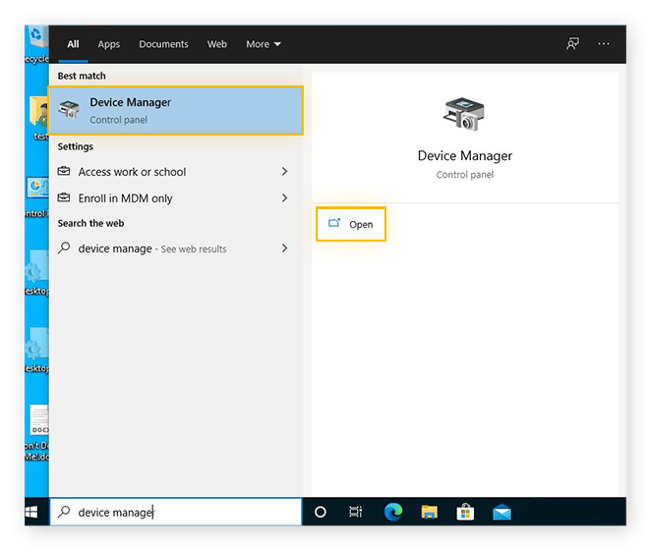





 Menu des sites ASUS et M-Audio.
Menu des sites ASUS et M-Audio.












/Signal-How-to-scan-and-fix-hard-drives-with-CHKDSK-in-Windows-Thumb.jpg)




/What-is-RAM-memory-Thumb.jpg)





